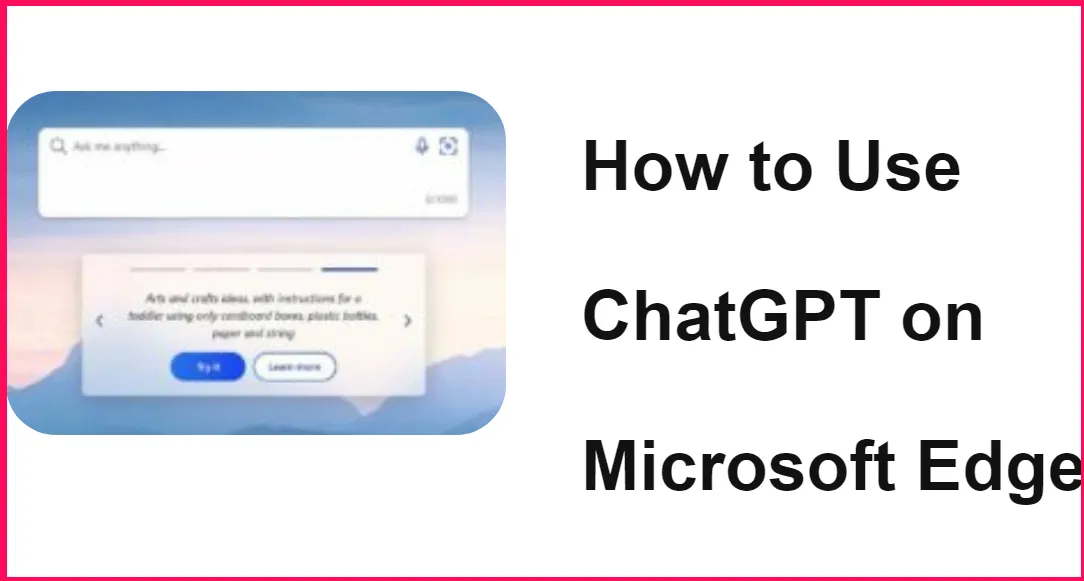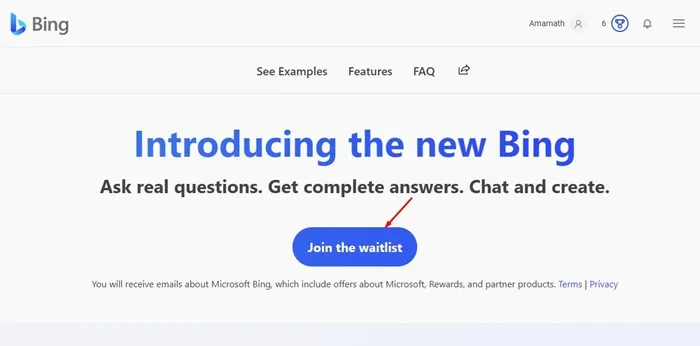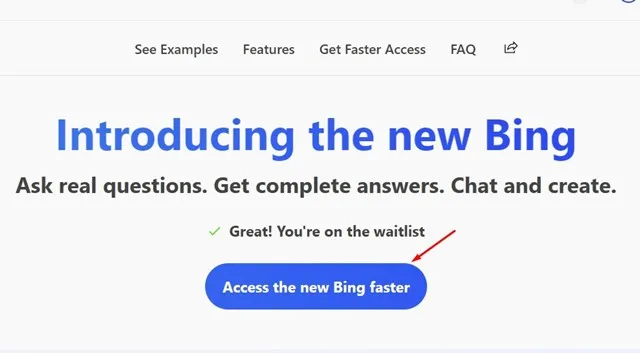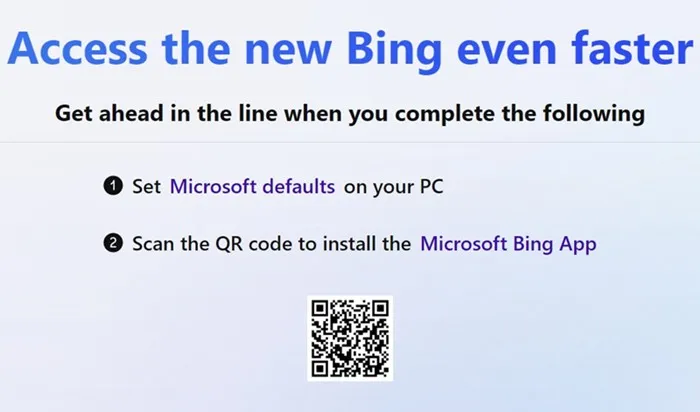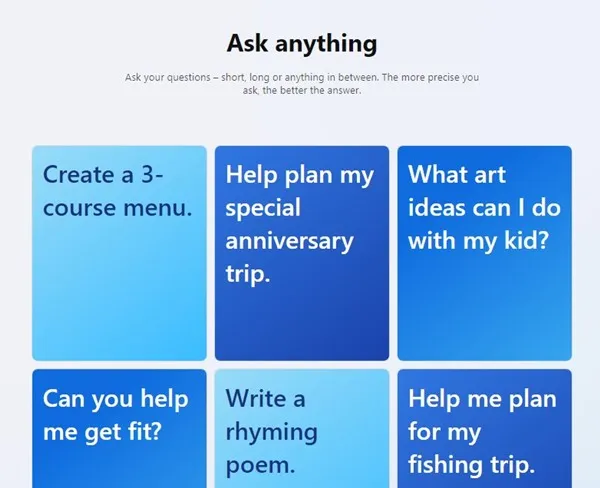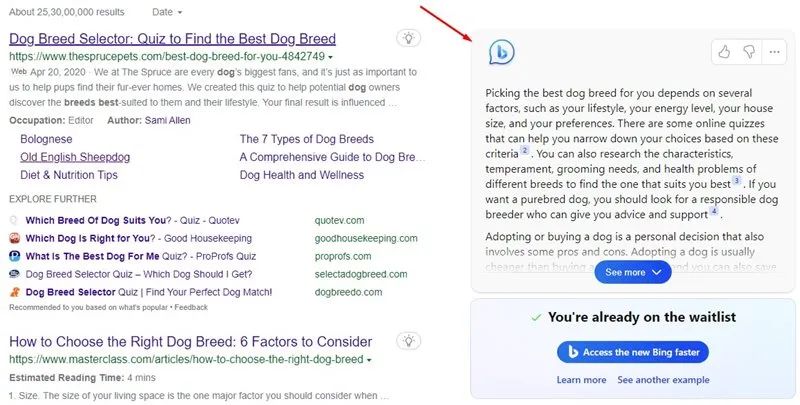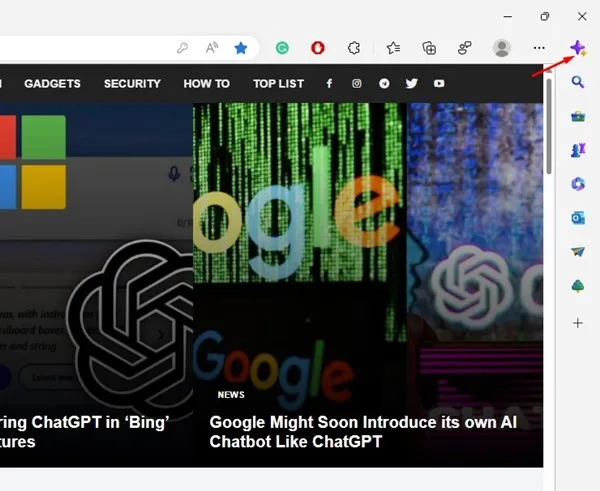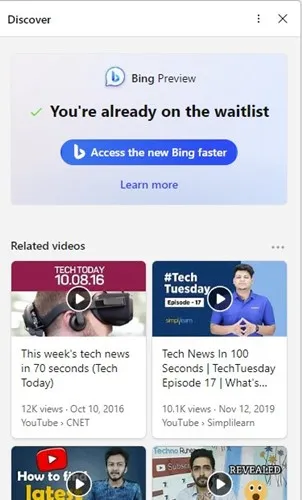AI-चालित चॅटबॉट, ChatGPT, गेल्या काही महिन्यांपासून मुख्य प्रवाहात आहे. एआय-चालित चॅटबॉट कुठेही दिसत नाही आणि अलीकडे लाखो वापरकर्ते आकर्षित झाले आहेत. आता वापरकर्ते ChatGPT मिळवण्यासाठी रांगेत सामील होत आहेत.
ChatGPT च्या जलद यशानंतर, त्याच्या अनेक स्पर्धकांनी सोशल मीडिया प्लॅटफॉर्मवर त्यांच्या AI टूल्सचा प्रचार करण्यास सुरुवात केली. वाढत्या मागणीचा विचार करून आणि स्पर्धेत स्वतःची जागा तयार केल्यानंतर, मायक्रोसॉफ्टने ओपन एआय वरून ChatGPT द्वारा समर्थित नवीन Bing चे अनावरण केले आहे.
Microsoft Edge आणि Bing वर ChatGPT वापरा
मायक्रोसॉफ्टने नवीन GPT-संचालित बिंग का जारी केले याबद्दल आम्ही बोलणार नाही, कारण तुम्हाला कदाचित त्याबद्दल आधीच माहिती असेल. जर तुमच्याकडे नसेल तर हा लेख पहा. कसे चर्चा करण्यासाठी आम्ही येथे आहोत Bing आणि Microsoft Edge वर ChatGPT वापरणे .
Bing आणि Microsoft Edge वर ChatGPT कसे वापरावे
ChatGPT वापरण्याच्या पायऱ्या शेअर करण्यापूर्वी काही गोष्टी स्पष्ट करूया. पहिली गोष्ट म्हणजे, तुम्हाला सर्व-नवीन Bing शोध इंजिन मिळविण्यासाठी रांगेत सामील व्हावे लागेल.
नवीन Bing वर जलद पोहोचण्यासाठी तुम्ही काही गोष्टी करू शकता, तरीही तुम्ही लगेच ChatGPT मध्ये प्रवेश करू शकाल याची कोणतीही हमी नाही.
तसेच, जर आम्ही Microsoft Edge वर ChatGPT ऍक्सेस करण्याबद्दल बोललो, तर तुम्हाला वेब ब्राउझरची कॅनरी आवृत्ती वापरण्याची आवश्यकता आहे.
Bing वर ChatGPT मध्ये प्रवेश कसा करायचा
तुम्ही Bing वर ChatGPT मध्ये प्रवेश करण्याचे ठरविल्यास, तुम्हाला प्रारंभ करण्यात मदत करण्यासाठी येथे पायऱ्या आहेत.
1. वेब ब्राउझर उघडा (Microsoft Edge शिफारस केलेले).
2. पुढे, वेब पृष्ठावर जा bing.com/new .
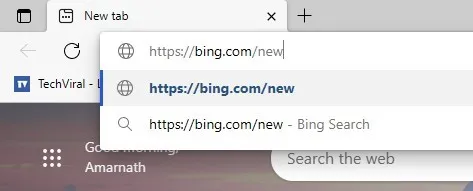
3. आता, तुम्हाला खालीलप्रमाणे स्क्रीन दिसेल. बटण क्लिक करा प्रतीक्षा यादीत सामील व्हा.
4. प्रतीक्षा यादीत सामील होण्यापूर्वी तुम्ही तुमच्या Microsoft खात्याने साइन इन केले असल्याची खात्री करा. त्यानंतर, क्लिक करा नवीन Bing वर वेगाने जा ".
5. आता, मायक्रोसॉफ्ट तुम्हाला सेटिंग्ज सेट करण्यास सांगेल मायक्रोसॉफ्ट डीफॉल्ट आपल्या संगणकावर आणि अनुप्रयोग स्थापित करा मायक्रोसॉफ्ट बिंग . आपल्याला या दोन गोष्टी करण्याची आवश्यकता आहे कारण यामुळे प्रतीक्षा भाग वेगवान होईल.
ملاحظه: डीफॉल्ट Microsoft सेटिंग्ज सेट करताना आणि तुमच्या मोबाइल फोनवर Bing अॅप स्थापित करताना, तुम्ही त्याच Microsoft खात्याने साइन इन केले असल्याची खात्री करा.
Bing मध्ये ChatGPT मध्ये प्रवेश कसा करायचा?
जरी तुम्ही मायक्रोसॉफ्टने तुम्हाला सांगितलेल्या दोन्ही गोष्टी केल्या तरीही तुम्हाला प्रतीक्षा कालावधीतून जावे लागेल. तथापि, तुम्ही ChatGPT जलद ऍक्सेस करू शकाल.
यादरम्यान, तुम्ही सर्व वापरकर्त्यांना आधीपासून जे प्रदान केले आहे ते वापरून पाहू शकता. नवीन Bing वर काही पूर्वनिर्धारित नमुने उपलब्ध आहेत जे तुम्हाला ChatGPT चाचणी करण्याची परवानगी देतात. त्याची चाचणी करण्यासाठी, येथे जा bing.com/new आणि एका विभागात खाली स्क्रोल करा काहीही विचारा .
तुम्हाला काही पूर्वनिर्धारित नमुने सापडतील. तुम्ही हे डेमो म्हणून घेऊ शकता. उदाहरणार्थ, फॉर्म क्लिक करणे मला पाळीव प्राणी शोधण्यात मदत करा नवीन टॅबमध्ये Bing शोध उघडण्यासाठी. शोधाच्या उजव्या बाजूला तुम्हाला ChatGPT उत्तर मिळेल.
Microsoft Edge वर ChatGPT कसे वापरावे?
आम्ही वर स्पष्टपणे नमूद केल्याप्रमाणे, तुम्ही प्रतीक्षा कालावधी पार केला असेल तरच तुम्ही Microsoft Edge वर ChatGPT वापरू शकता. Microsoft ने तुम्हाला ChatGPT मध्ये प्रवेश दिल्यास, तुम्ही ते थेट एज ब्राउझरवर वापरू शकता.
फक्त निकष जुळणे आवश्यक आहे की आपण आवृत्ती वापरणे आवश्यक आहे कॅनरी أو देव मायक्रोसॉफ्ट एज कडून.
मायक्रोसॉफ्ट एज कॅनरी किंवा देव आवृत्ती स्थापित करा मायक्रोसॉफ्ट एज इनसाइडर पृष्ठ आणि आपल्या डिव्हाइसवर स्थापित करा. एकदा स्थापित झाल्यानंतर, अॅप उघडा आणि आपल्या Microsoft खात्यात साइन इन करा. ChatGPT मध्ये प्रवेश करण्यासाठी, चिन्हावर क्लिक करा शोधा वरच्या उजव्या कोपर्यात.
त्यानंतर तुम्ही वापरण्यास सक्षम असाल الدردشة Bing ChatGPT द्वारा समर्थित थेट डिस्कव्हर टॅबवरून. तथापि, आपण अद्याप रांगेत असल्यास, आपण Microsoft Edge मधील डिस्कव्हर टॅबमधून Bing शोध (chatgpt) वापरू शकणार नाही.
तर, हे मार्गदर्शक Bing आणि Microsoft Edge ब्राउझरवर ChatGPT कसे वापरायचे याबद्दल आहे. आपल्याला यासह अधिक मदत हवी असल्यास, आम्हाला खालील टिप्पण्यांमध्ये कळवा. तसेच, जर लेखाने तुम्हाला मदत केली असेल, तर तुमच्या मित्रांसह ते शेअर करण्याचे सुनिश्चित करा.